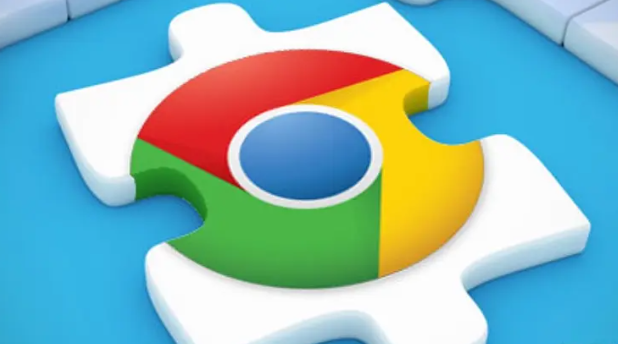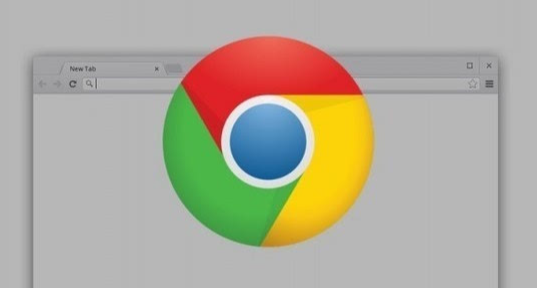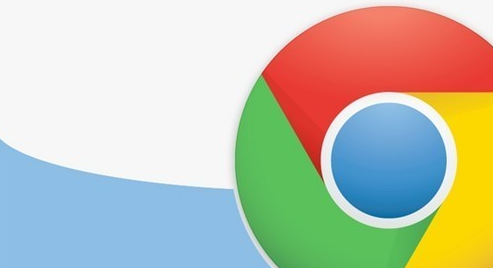Chrome浏览器插件注入样式无效的优化建议
时间:2025-06-26
来源:谷歌浏览器官网

一、检查CSS引用路径
1. 查看插件代码:打开Chrome浏览器,按下`Ctrl + Shift + I`(Windows)或`Cmd + Option + I`(Mac),进入开发者工具。在“Sources”标签页中,找到插件的CSS文件,检查其引用路径是否正确。如果路径错误,需要修正为正确的相对路径或绝对路径。
2. 调整引用顺序:确保插件的CSS文件在其他可能覆盖它的样式表之前加载。可以通过修改`manifest.json`文件中的`css`数组顺序,或者在注入CSS的脚本中调整加载顺序。
二、清除缓存
1. 清除浏览器缓存:在Chrome浏览器中,点击右上角的三个点,选择“更多工具” - “清除浏览数据”。在弹出的窗口中,选择清除的时间范围和数据类型,包括缓存的图片和文件、Cookie等其他站点数据,然后点击“清除数据”按钮。这样可以确保更改后的样式能够被正确加载。
2. 强制刷新页面:按下`Ctrl + F5`(Windows)或`Cmd + Shift + R`(Mac)强制刷新页面,可以绕过缓存,重新加载最新的样式和脚本。
三、避免全局样式影响
1. 使用局部作用域:在编写CSS时,尽量使用局部作用域,避免使用全局选择器(如`*`)。可以通过给需要样式的元素添加特定的类名或ID,然后在CSS中针对这些类名或ID进行样式定义。
2. 提高选择器的优先级:如果无法避免全局样式的影响,可以通过提高选择器的优先级来确保插件的样式生效。例如,在类名前加上特定的前缀,或者使用属性选择器等更具体的选择器。
四、检查插件冲突
1. 禁用其他插件:在Chrome浏览器中,点击右上角的三个点,选择“更多工具” - “扩展程序”。在扩展程序页面中,禁用其他可能与当前插件冲突的插件,然后再次尝试注入样式。如果样式生效,说明存在插件冲突,需要逐个启用插件,找出冲突的插件并进行处理,如卸载或更换插件。
2. 查看控制台错误信息:在开发者工具的“Console”标签页中,查看是否有与插件相关的错误信息。这些错误信息可能会提示插件之间的冲突或其他导致样式无效的原因。
五、更新插件版本
1. 检查更新:打开Chrome浏览器,点击右上角的三个点,选择“更多工具” - “扩展程序”。在扩展程序页面中,查看已安装的插件是否有更新提示,如有,点击“更新”按钮,将插件更新到最新版本。旧版本的插件可能存在兼容性问题或已知的样式注入故障。
2. 重新安装插件:若插件文件损坏或出现其他问题,可先卸载该插件,然后重新从官方Chrome网上应用店或已知的可靠来源安装插件,避免使用来历不明的插件,这些插件可能含有恶意软件。